Formatear un disco duro es considerado como parte del mantenimiento preventivo de una computadora. Este procedimiento cumple con la función de eliminar archivos y a su vez es usado para eliminar completamente los llamados virus y malware.
Este procedimiento además de extender la vida útil de tu equipo, funciona para que realices instalaciones de programas de forma limpia y perfecta. Para hacerlo puedes usar utilizar software especializado, extras en antivirus o aplicaciones del sistema operativo.
Justo cuando decides limpiar el disco duro y formatearlo, lo preparas para utilizar como un ‘disco maestro’ y es aquí donde puedes realizar diferentes particiones para poder clasificar el almacenamiento o sencillamente para instalar otro sistema operativo.
En simples palabras, el formatear el disco duro no es un tema de ‘vida o muerte’ del ordenador, solo estamos refiriéndonos a que vamos a preparar o alistar la superficie del disco para que pueda ser utilizado y añadir más información.
¿Por qué es importante una copia de seguridad antes de formatear?

Antes de iniciar un proceso de limpieza de disco, debes tener en cuenta que todos los archivos que tengas almacenados en el disco van a ser eliminados.
Todo lo que tengas, fotos, archivos , documentos importantes, todo será eliminado y la única manera de recuperar en utilizar un programa especializado para recuperar información de discos formateados.
Es decir, algo casi inalcanzable, por ello es recomendable que antes de iniciar realices una copia de seguridad de todo lo que consideres que debe ser guardado.
Datos a tener en cuenta antes de formatear un disco duro

Antes de iniciar el procedimiento, debes tener en cuenta lo siguiente:
- Al eliminar o depurar un archivo, se desaparecerá completamente.
- Si haces limpieza y deseas guardar archivos, deberás realizar una copia de seguridad pero siempre verificando que ningún archivo contenga virus.
- Un formateo completo también analiza los sectores y elimina los dañados.
- El formatear un disco duro evita que sus archivos acaben corrompiéndose.
Lea TAMBIÉN: CÓMO DECORAR EL ÁRBOL DE NAVIDAD CON MATERIAL RECICLADO
Recuerda además que el disco duro primario es aquel disco interno donde se encuentra instalado el sistema operativo. Mientras que el disco duro externo se encuentra fuera del equipo y contiene una unidad de estado sólido o una unidad de disco duro.
Ahora que tenemos claro estos puntos, pasemos a los pasos para comenzar a formatear.
Sistema operativo adecuado
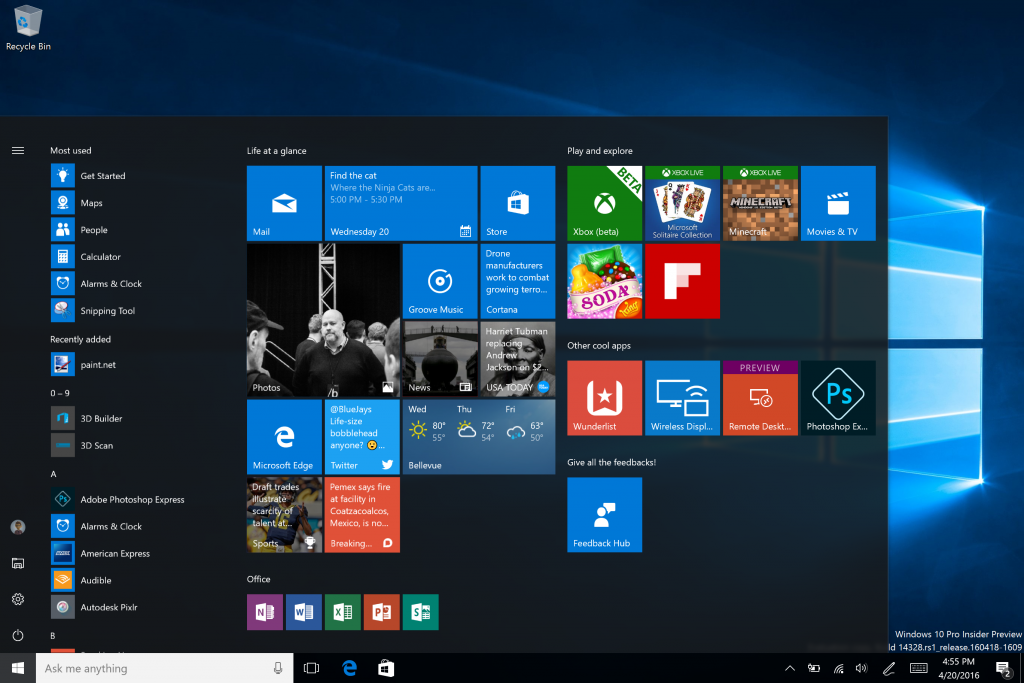
Ahora bien, para formatear un disco primario, deberás elegir un sistema de archivos NT que es aquel sistema de archivos predeterminados de Windows. Este sistema también en compatible con una variedad de dispositivos.
Sin olvidar mencionar que protege y brinda soporte a los archivos grandes.
Paso a paso para formatear un disco duro
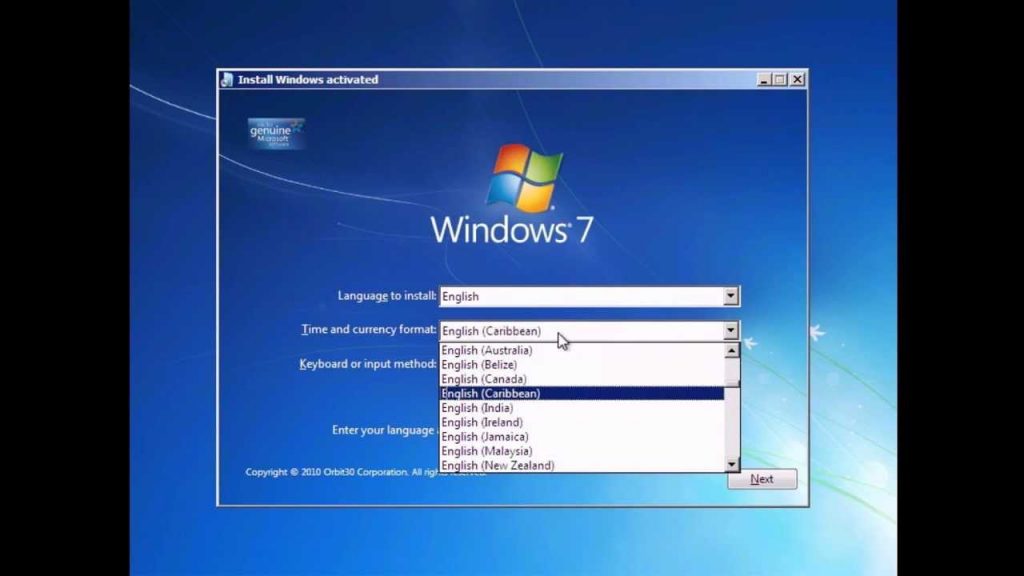
Cuando tengamos claro los conceptos, que es el sistema operativo y para qué sirve formatear un disco duro, pasemos a los siguientes pasos:
- Ejecuta Windows desde un DVD o una unidad USB de instalación, en este caso te diré cómo hacerlo con DVD pues es la forma más recomendada.
- Inserta el DVD de inicio de Windows que hayas elegido.
- Reinicia la computadora.
- Posteriormente, la aplicación de inicio de Windows debería ejecutarse automáticamente, si no es así, aparecerá un mensaje que pedirá que presiones cualquier tecla para arrancar.
- Luego se iniciará el asistente de instalación de Windows.
- Selecciona el idioma y el huso horario y presiona siguiente.
- Deberás presionar donde dice instalar ahora y esperar hasta que Windows finalice los procesos. Recuerda que no lo estás instalando así que no te preocupes si dispones de clave.
- A continuación, elige una versión y acepta las condiciones.
- Deberás elegir un tipo de instalación, así que debes escoger la opción personalizada que es instalar solo Windows (avanzada) en Windows 10 o Personalizada (avanzada) y luego Opciones de unidad (avanzadas) si es Windows 7.
- Presiona formatear y de inmediato preguntará dónde deseas instalar Windows, así que vas a seleccionar la unidad primaria y presionar siguiente.
- Luego de hacer clic en formatear.
- Windows te enviará un mensaje donde notifica que la unidad puede contener archivos o aplicaciones importantes. Debes tener en cuenta que si eliminas la partición, perderás todos los datos, por lo que debes elegir bien la unidad primaria y dar aceptar.
¿Cómo saber cuándo el proceso esté finalizado?

Cuando realices todo, el ratón se mostrará con un signo de tiempo o que permanece ‘ocupado’ mientras realiza el formateo, y aparecerá de nuevo con la flecha cuando ya esté finalizado.
Luego de eso, la unidad está formateada y todo ha sido borrado. Recuerda que no tiene ningún sistema operativo y que deberás descargar desde la unidad DVD o USB de la misma manera.
Este proceso durará de acuerdo al formateo que elijas, si uno rápido o completo. En caso de que sea completo el proceso durará unas cuantas horas, pueden ser 3 hasta 5 horas según el tamaño del disco y la cantidad de datos.
Recuerda consultar con un técnico previamente antes de realizar el procedimiento y evitar complicaciones.
